Windows 系统
本章适用于 Windows 操作系统。通常来说,如果你使用的不是 Mac 电脑,那么你的电脑大概率运行的是 Windows 操作系统。
Python 的版本
Python 分为两个主要的大版本,Python2 与 Python3。 Python3 有更新的特性,但其与 Python2 不兼容。 网络上的部分资料和程序仍是基于 Python2 编写,请仔细辨别。它们大概率无法在 Python3 环境中运行 本教程使用 Python3.11.0 作为演示。
镜像下载
所谓 镜像,实际上是一个和源服务器内容保持一致的高速服务器 由于很多项目使用人数遍布世界各地,因此每个地区的人们为了能够享受到更高的下载速度,就搞出了「镜像」这个玩意 往往,选择合适的镜像能让你的下载速度提升很多。因此我强烈建议你使用镜像下载(因为笔者曾经在官网用 10KB/s 的速度,耗时半小时却下载了一个版本不合适的安装包) 这里推荐一个 国内比较快的镜像 打开之后,你大概会看到很多文件夹,分别对应了 Python 的各个版本 点击你需要的版本后,会看到如下界面
如果你是 64 位系统,请点击 python-3.11.0-amd64.exe 以下载 如果你是 32 位系统,请点击 python-3.11.0.exe 以下载
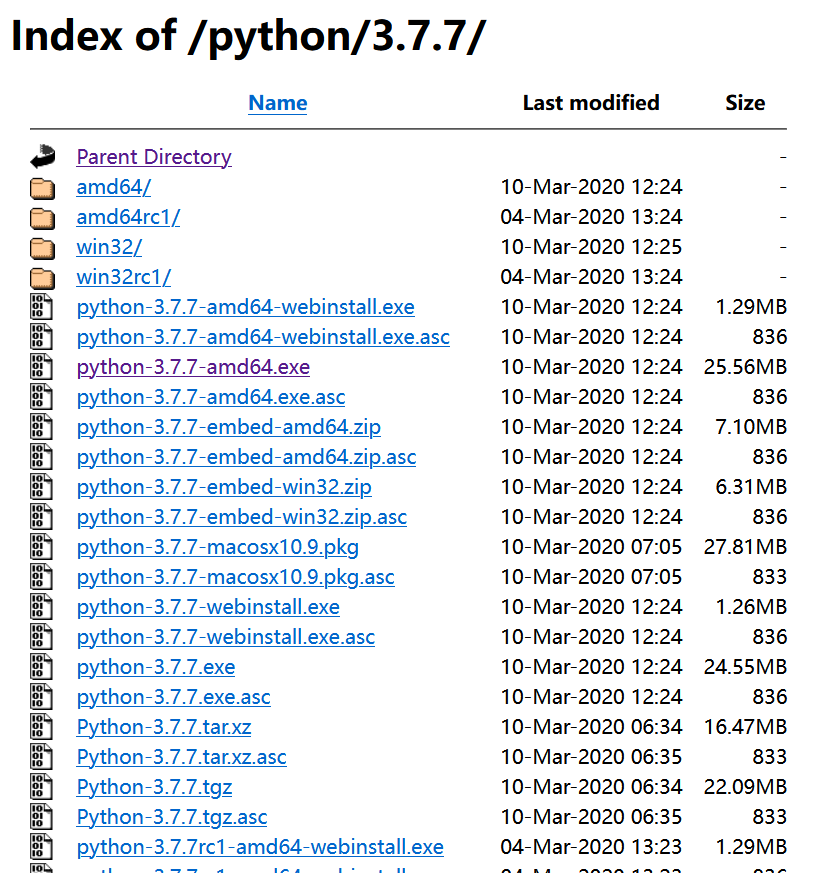
官网下载
当然,也可以从 Python 的官方网站下载 Python 安装包。
Python 的官方网站是 python.org
进入网站后,你将看到如下界面
点击 Downloads(图中用白色方框圈起来的地方)
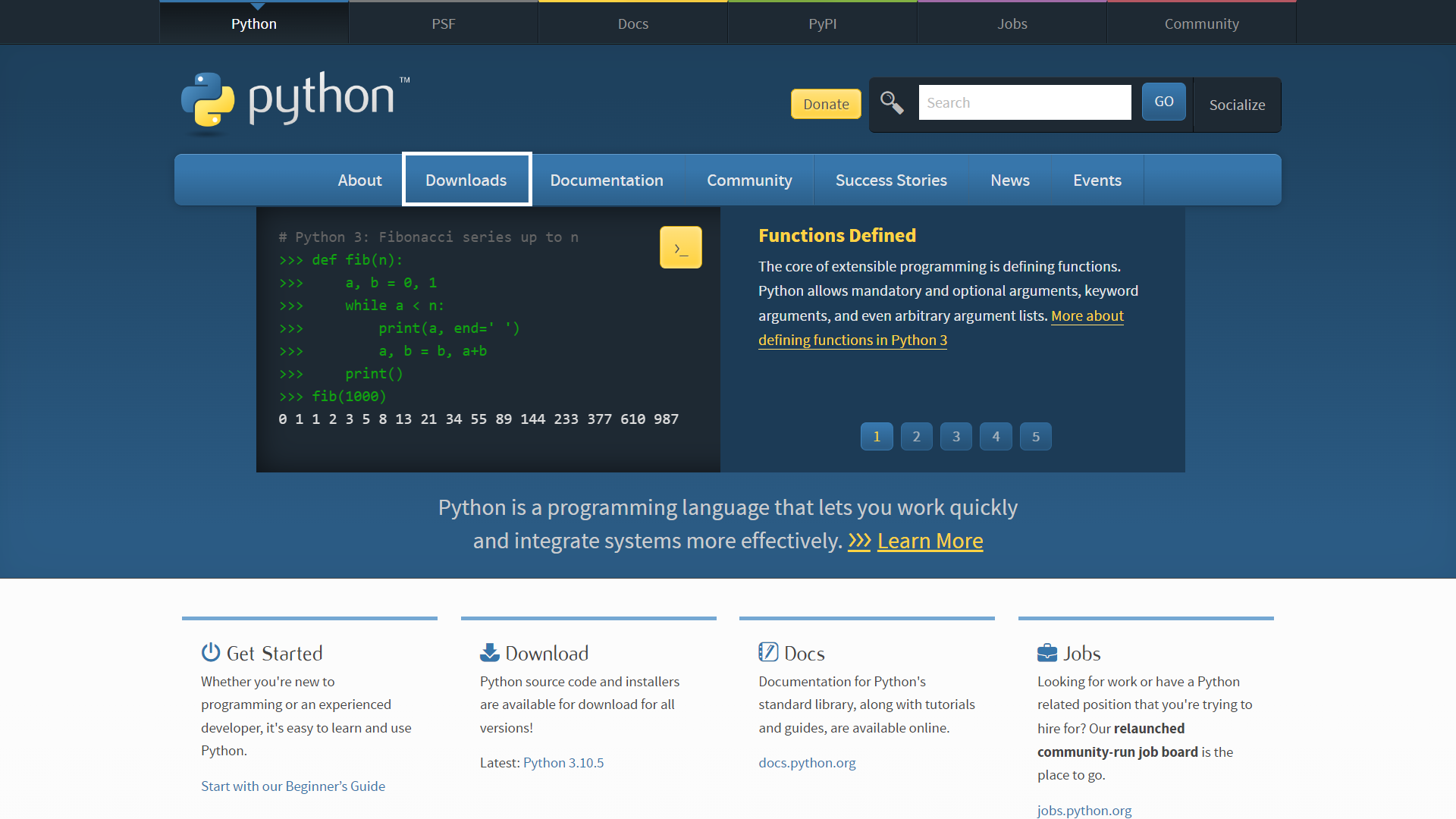
点击 Downloads 后,你会来到另一个界面,点击 Download Python 3.11.0。默认情况下,你会直接下载到适合你电脑系统的版本。
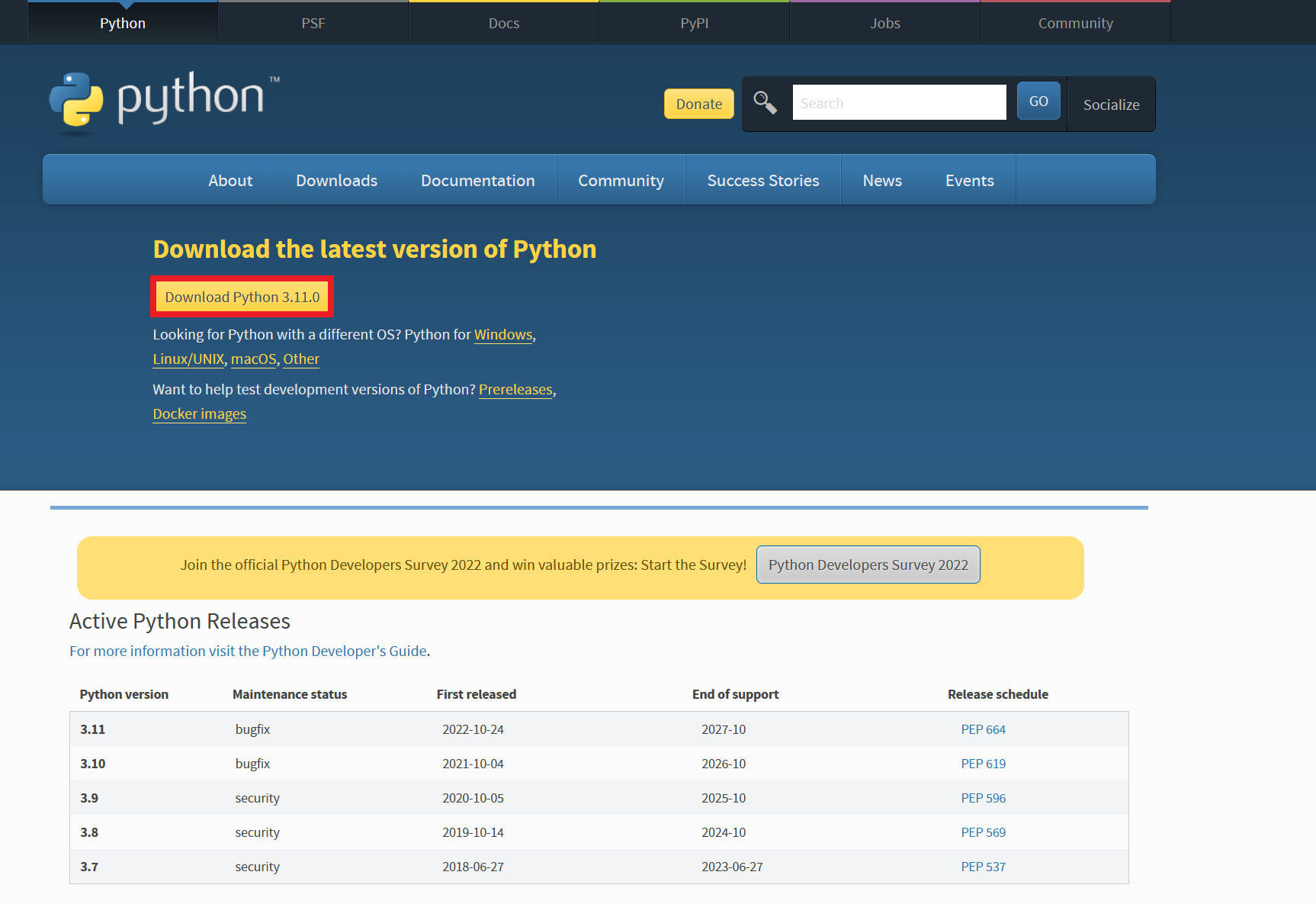
安装
下载完成后,双击安装包,开始安装。
- 勾选 Add Python 3.11 to PATH 后,点击 Customize installation
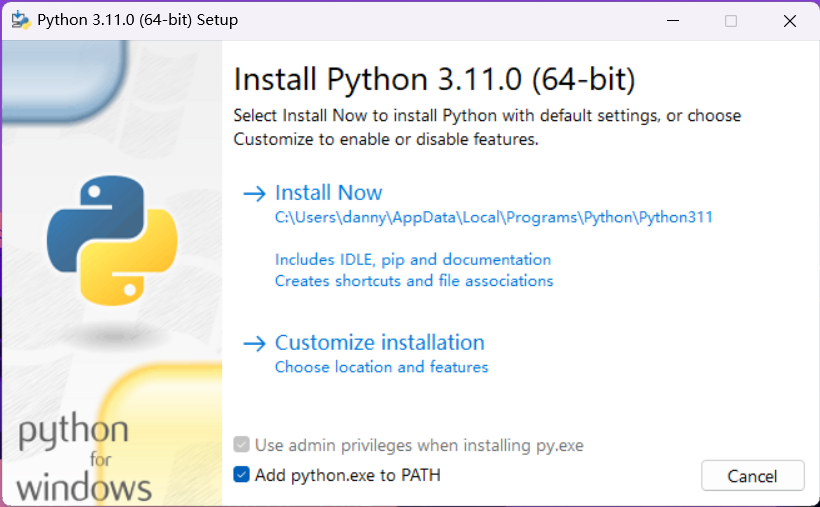
- 接下来,点击 Next
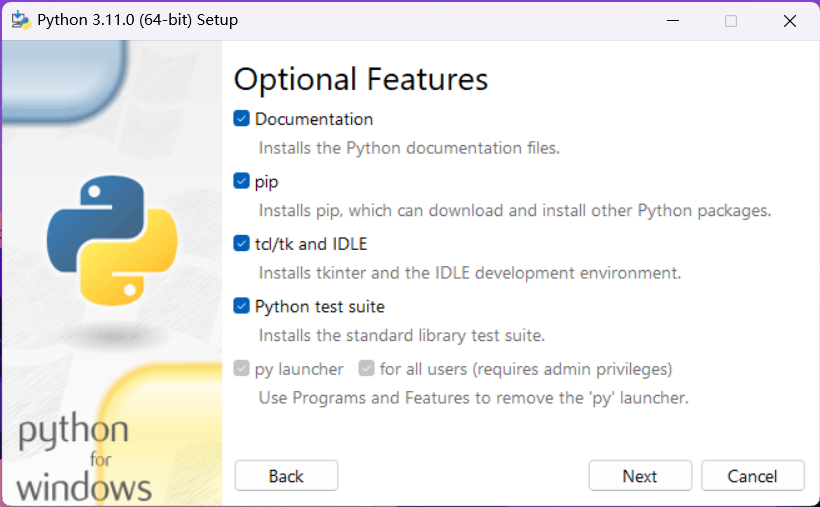
- 点击 Browse,选择合适的安装位置,然后点击 Install
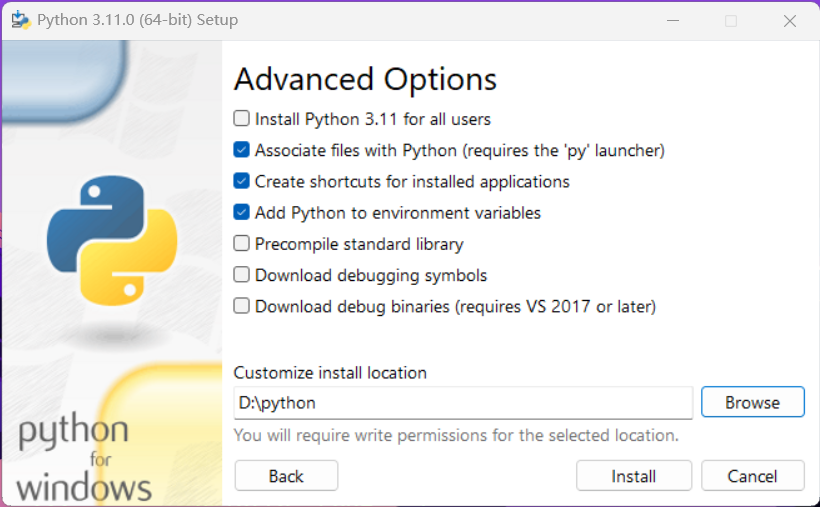
- 当出现 Setup was successful 时,表明安装成功
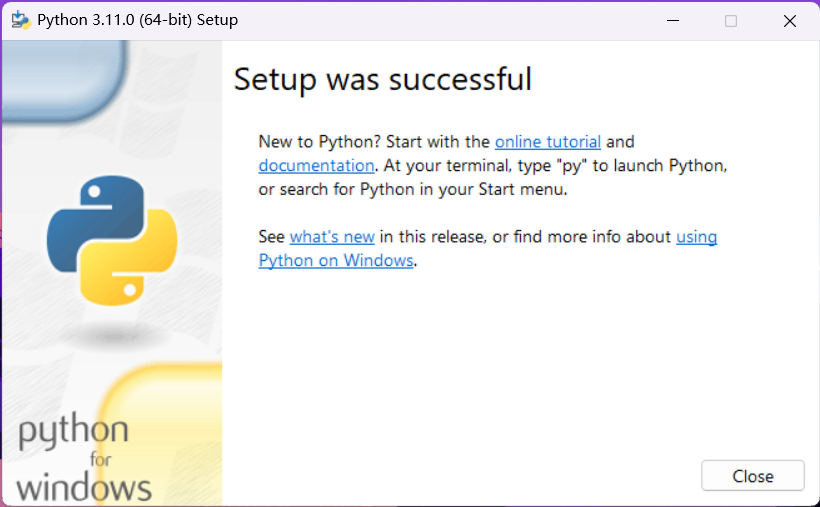
确认安装
接下来,我们需要做一些操作来确保你的电脑上成功安装了 Python
打开 开始 菜单,并在其中寻找 Python
如果可以在开始菜单中找到 Python,点击 IDLE,当你看到包含 Python 的输出时,则表示安装成功。
Linux 系统
大多数 Linux 系统的发行版已经内置了 Python,你可以在终端键入 python 命令来验证你的系统是否安装 python。如果出现报错或发现输出的版本为 Python2,你可以试着输入 python3 命令。
如果你的 Linux 中没有 Python3,你可以试着用自己发行版内置的包管理器安装
比如在 Debain 及其衍生系统(如 Ubuntu)中,可以输入
sudo apt install python3
在 RedHat 及其衍生系统(如 CentOS)中,可以输入
sudo yum install python3
MacOS
此节改自 Python 官方文档
在运行 macOS 的 Mac 上的 Python 原则上与在其他 Unix 平台上的 Python 非常相似,但有一些额外的特性,如 IDE 和包管理器。
macOS 从 10.8 版开始就由苹果预装了 Python 2.7 。你也可以从 Python 网站 (https://www.python.org) 安装最新的 Python 3 版本。 那里有当前的 Python 的 “通用二进制” 版本,它可以在 Mac 的新 Intel 和传统的 PPC CPU 上运行。
你安装后会得到:
- 一个
Python 3.11文件夹在你的Applications文件夹中。 在这里你可以找到 IDLE,它是为官方 Python 发行版标准组成部分的开发环境;以及 PythonLauncher,它负责处理在 Finder 中双击 Python 脚本的操作。 - 框架
/Library/Frameworks/Python.framework,包括 Python 可执行文件和库。安装程序此位置添加到 shell 路径。 要卸载 MacPython ,你可以简单地移除这三个项目。 Python 可执文件的符号链接放在 /usr/local/bin/ 中。
Apple 提供的 Python 版本分别安装在 /System/Library/Frameworks/Python.framework 和 /usr/bin/python 中。 你永远不应修改或删除这些内容,因为它们由 Apple 控制并由 Apple 或第三方软件使用。 请记住,如果你选择从 python.org 安装较新的 Python 版本,那么你的计算机上将安装两个不同但都有用的 Python ,因此你的路径和用法与你想要执行的操作一致非常重要。